win7连蓝牙耳机没声音怎么办 win7连接蓝牙耳机没声音修复方法
时间:2022-02-14作者:xinxin
由于蓝牙耳机不需要连接器,同时也可以实现多种设备的连接方式,其中大多用户会选择连接手机或者win7正式版电脑,可是在给win7系统连接完蓝牙耳机之后,却遇到了没声音的情况,无论怎么调节都不行,对此win7连蓝牙耳机没声音怎么办呢?今天小编就来教大家win7连接蓝牙耳机没声音修复方法。
推荐下载:win7纯净版iso镜像
具体方法:
1、先检查电脑的蓝牙驱动程序是否安装正确。在我的电脑上点击右键“管理”再点击“设备管理”后点开“通用串行总线控制”如果前面有黄色的小感叹号代表驱动不正确,请到官网下载正确的驱动或用驱动精灵自动下载。
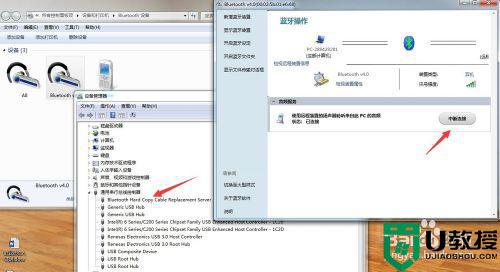
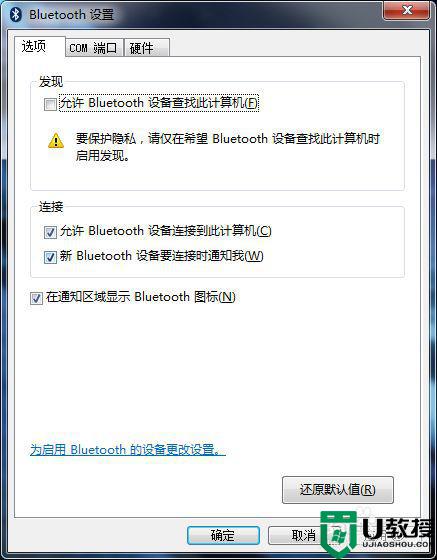
2、确认驱动程序正确后,在电脑右下角的小喇叭处点右键选择”播放设备“选择”播放“选项卡,会看到已经连接的播放设备。
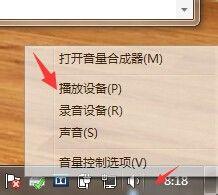
3、在出现的播放调备中选择”蓝牙耳机“再点击下面的”设为默认值“然后点击确定。
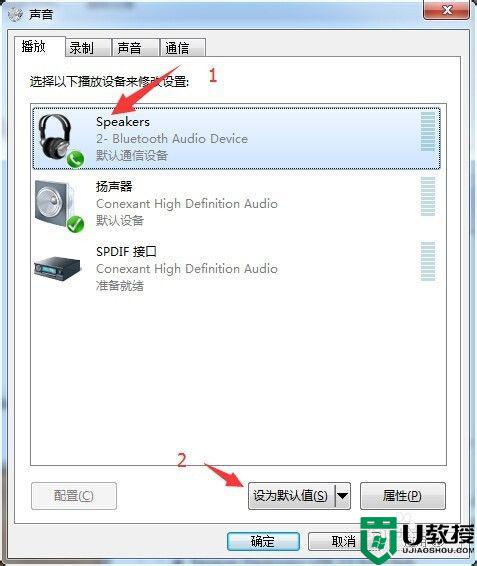
4、将鼠标放在右下角的小喇叭处,你会看到这时的小喇叭上显示为”speaker(bluetooth):100%这时显示声音已经输出到耳机上。
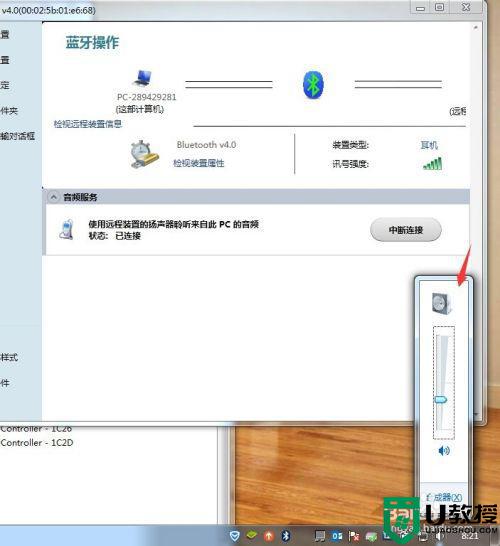
5、随便打开一个声音文件进行测试,再确认是否正确。
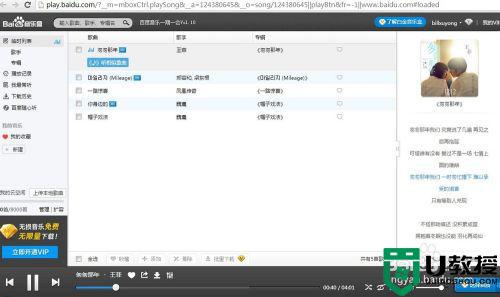
上述就是小编教大家的win7连接蓝牙耳机没声音修复方法了,有遇到相同问题的用户可参考本文中介绍的步骤来进行修复,希望能够对大家有所帮助。





